Introdução
Este documento descreve como configurar o Webex AI Agent para Contact Center Enterprise (CCE).
Pré-requisitos
Requisitos
A Cisco recomenda que você tenha conhecimento destes tópicos:
- Packaged Contact Center Enterprise (PCCE) versão 15.0
- Customer Voice Portal (CVP) versão 15.0
- Estúdio de chamadas CVP
- Cisco Virtualized Voice Browser (VVB)
Componentes Utilizados
As informações neste documento são baseadas nestas versões de software:
- PCCE 15.0
- CVP 15.0
-
VVB 15.0
-
Conexão em nuvem
As informações neste documento foram criadas a partir de dispositivos em um ambiente de laboratório específico. Todos os dispositivos utilizados neste documento foram iniciados com uma configuração (padrão) inicial. Se a rede estiver ativa, certifique-se de que você entenda o impacto potencial de qualquer comando.
Visão geral do Webex AI Agent
O Webex AI Agent é um agente de inteligência artificial virtual integrado ao Cisco Webex CCE ou CCE. Ele foi projetado para melhorar o serviço e o suporte pelo uso de interações automatizadas, auxiliar agentes ativos e desviar a interação repetitiva com agentes humanos. .
Background
O Agente IA é criado para interagir com chamadores da central de contatos, interpretar a entrada, gerar respostas apropriadas com base em como ela é treinada e executar tarefas predefinidas. Este guia descreve as etapas necessárias para implementar um Agente de IA no Contact Center Enterprise (CCE).
O Webex AI Agent é apresentado como parte da nova versão do CCE 15.0.
Arquitetura de IA do Webex Agent
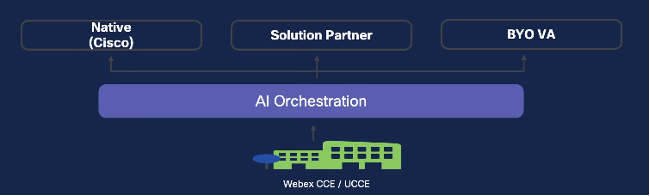 Arquitetura de IA do Webex Agent
Arquitetura de IA do Webex Agent
Nativo: Solução interna da Cisco para Virtual Agent.
Componentes do WebEx Agent AI
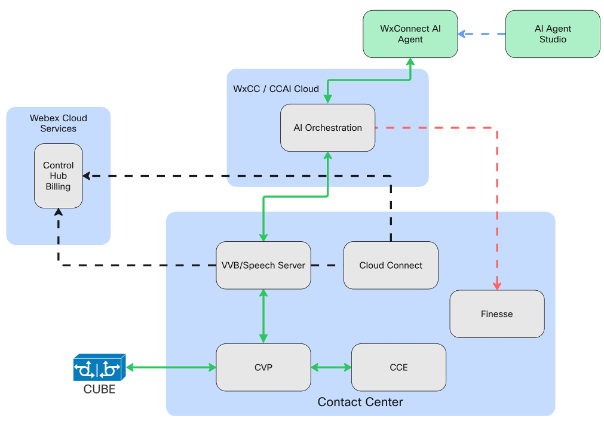 Componentes do WebEx Agent AI
Componentes do WebEx Agent AI
Tanto na solução local do CCE quanto no espaço do Webex CCE (WxCCE), vários componentes principais formam a base da solução Webex AI Agent. Esses componentes abrangem ambientes no local e em nuvem e trabalham juntos para permitir interações inteligentes e baseadas em IA.
Componentes no local
- CVP:
O CVP atua como um sistema de Resposta de Voz Interativa (IVR - Interative Voice Response) integrado ao CCE/WxCCE. Ele permite autoatendimento e roteamento de chamadas automatizados. O CVP colabora com o VVB e o Speech Server para integrar o Agente IA no fluxo IVR.
- CVP Call Studio: um ambiente de desenvolvimento usado para projetar e criar aplicativos de voz para o CVP.
- Servidor VVB / Speech:
O VVB lida com multimídia e processamento de IVR. O Speech Server comunica as solicitações do chamador aos serviços de orquestração do AI usando o protocolo gRPC.
- Núcleo do CCE:
O núcleo do CCE inclui componentes importantes, como gateways periféricos, o roteador e a estação de trabalho administrativa (AW). Eles trabalham juntos para processar solicitações e determinar o destino apropriado. O AW é usado para configurar e gerenciar todo o ambiente CCE.
- Conexão em nuvem:
O Cloud Connect atua como a ponte segura entre a infraestrutura CCE no local e os serviços em nuvem da Cisco, permitindo integração contínua.
Componentes da nuvem
- Webex Cloud Services - Hub de controle: uma interface de gerenciamento centralizada para configurar as soluções de nuvem do Webex. No Control Hub, os usuários podem provisionar e iniciar o AI Agent Studio
- Serviços de orquestração de IA: camada de orquestração baseada em nuvem da Cisco que recebe solicitações do sistema CCE ou WxCCE e as encaminha para o Agente de IA do Webex Connect por meio de um Cisco Connector
- Webex Connect AI Agent: um agente de IA hospedado na nuvem com tecnologia Webex Connect, projetado para lidar com interações de forma inteligente
- AI Agent Studio: uma interface visual usada para projetar fluxos de trabalho e scripts para o Agente de IA com script, permitindo experiências de envolvimento personalizadas
Configurar Serviços Webex - Hub de Controle
O Webex Control Hub serve como a interface central para gerenciar sua organização, usuários, direitos de serviço e a configuração do Webex Contact Center e outros serviços. Ele permite o provisionamento de todos os serviços Webex em uma única organização do cliente.
Estas são as tarefas de configuração do Webex AI Agent que você deve executar na sua organização Control Hub.
- Registre-se no Cloud Connect
- Iniciar o AI Agent Studio
Registre-se no Cloud Connect
Etapa 1. Abra um navegador da Web e navegue até o Hub de Controle: admin.webex.com
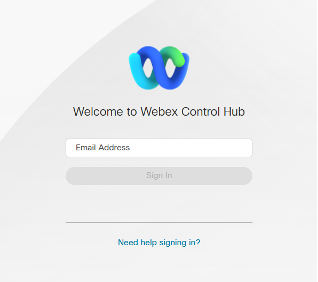 Entrada do hub de controle
Entrada do hub de controle
Etapa 2. No Control Hub, navegue até a seção Contact Center no menu à esquerda.
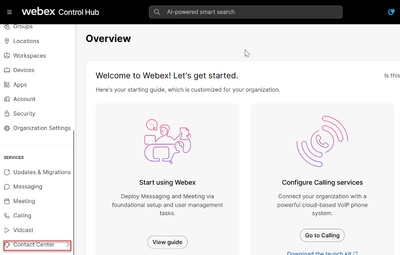 Visão geral do hub de controle
Visão geral do hub de controle
Etapa 3. Na página Contact Center, clique em Cloud Connect para iniciar o processo de registro.
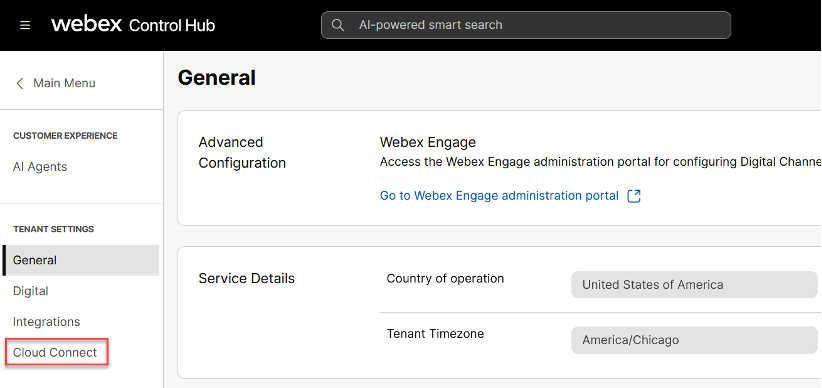 Conexão em nuvem do hub de controle
Conexão em nuvem do hub de controle
Etapa 4. Na página Cloud Connect, clique em Add Cloud Connect.
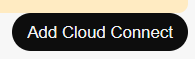 Adicionar conexão em nuvem
Adicionar conexão em nuvem
Etapa 5. Insira o Display Name e o Fully Qualified Domain Name (FQDN) e clique em Register.
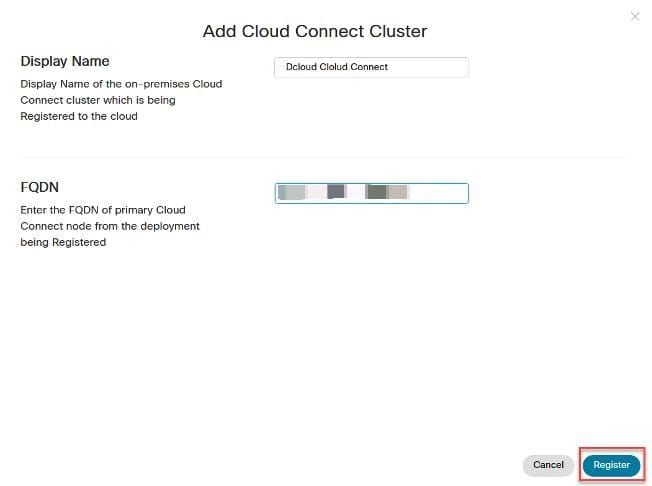 adicionar cluster cc
adicionar cluster cc
Etapa 6. Na janela Permitir acesso, marque a caixa para Permitir acesso ao nó de conexão com a nuvem e clique em Continuar.
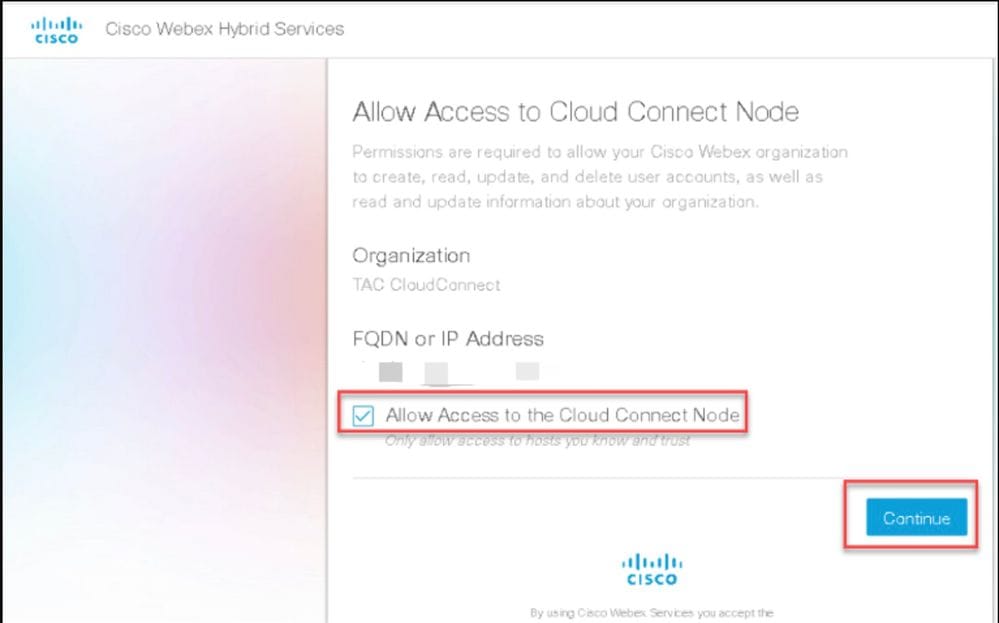 Permitir acesso ao CC
Permitir acesso ao CC
Etapa 7. Depois de ver a confirmação de que o registro foi concluído, você pode fechar a janela.
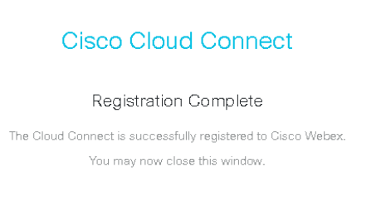 Registro de conexão com a nuvem concluído
Registro de conexão com a nuvem concluído
Iniciar o AI Agent Studio
Etapa 1. No Control Hub, navegue até a seção Contact Center no menu à esquerda.
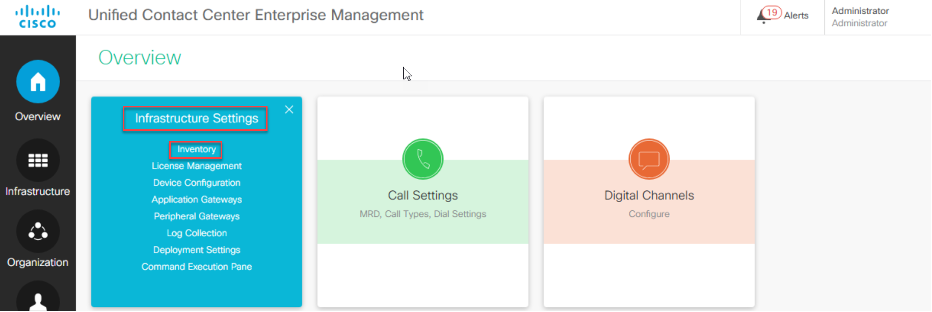
Etapa 2. Na página Contact Center, clique em AI Agents para começar a criar o agente com script ou autônomo.
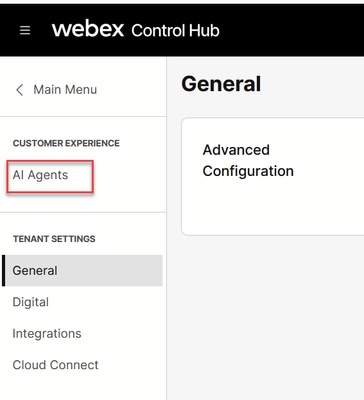
Etapa 3. Na página AI Agents, selecione Build your AI Agent.
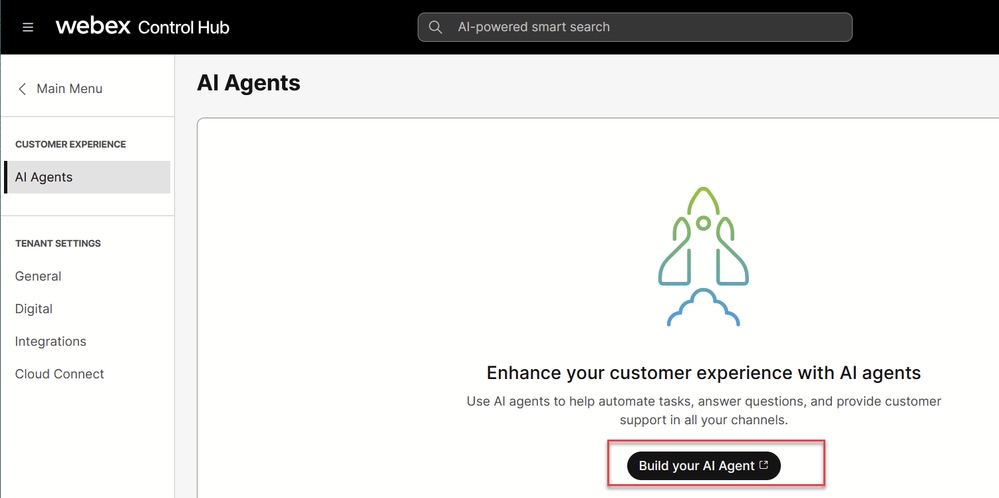
Etapa 3. Na página AI Agents Studio, selecione Create Agent.
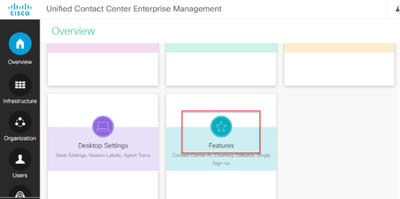
Criar agente de IA com script e autônomo
Note: As etapas completas para criar um Agente IA estão além do escopo deste documento.
Para obter informações sobre como criar um agente com script ou autônomo, consulte este documento.
Configurar CCE
As tarefas necessárias para configurar o CCE para a implementação do Webex AI Agent são:
- Registro do Cloud Connect (Validação)
- Configuração de proxy do Cloud Connect
- Gerenciamento de Sinalizador de Recurso
Registro do Cloud Connect (Validação)
Etapa 1. Abra um navegador da Web e navegue até a ferramenta de administração do PCCE CCE, também conhecida como SPOG (Single Pane of Glass, painel único de controle).
Etapa 2. Efetue login com suas credenciais de administrador.
Etapa 3. Na interface de administração do CCE, selecione Infrastructure Settings e escolha Inventory.
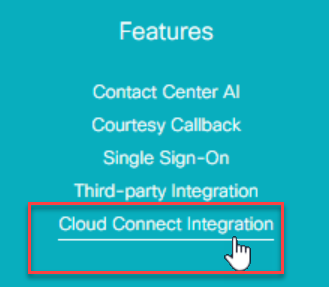 Inventário
Inventário
Etapa 4. Na página Inventory, localize o servidor Cloud Connect. Verifique se o status está verde e se não há alertas presentes.
Neste exemplo, apenas um servidor do Cloud Connect (Publisher) é exibido. Em um ambiente de produção, você normalmente vê dois servidores: Editor e Assinante.
 Editor do CC
Editor do CC
Etapa 5. Clique no servidor Cloud Connect para garantir que as credenciais de Admin estejam corretas e que o status da sincronização com o servidor AW esteja em sincronia. Se precisar adicionar o Cloud Connect, revise as etapas de configuração pós-instalação do Guia de administração do PCCE
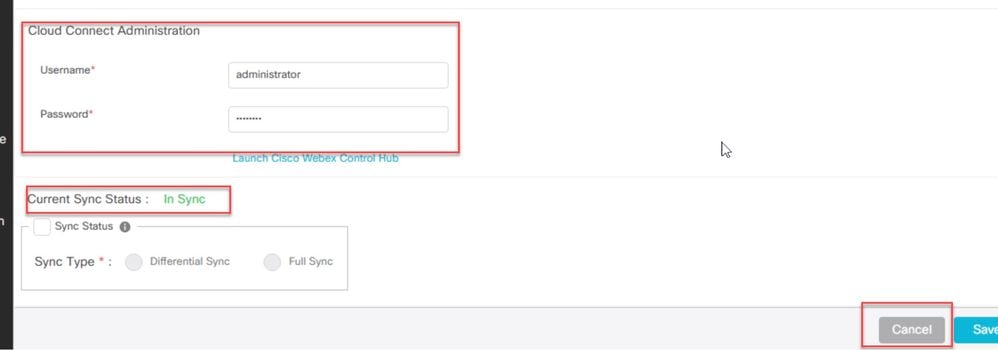 Save
Save
Configuração do proxy de conexão à nuvem
Etapa 1. No PCCE Admin, navegue até a página Visão geral e role para baixo, se necessário, para localizar e selecionar a placa Features.
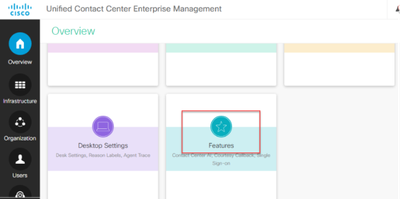 Recurso
Recurso
Etapa 2. Na placa Features, clique em Cloud Connect Integration.
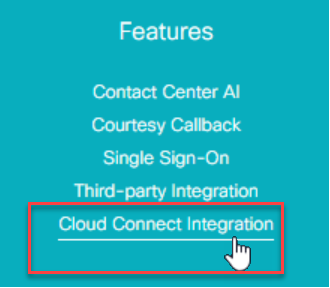 Seleção de recursos
Seleção de recursos
Etapa 3. Visualize o status de registro do Cloud Connect junto com os detalhes de configuração do proxy.
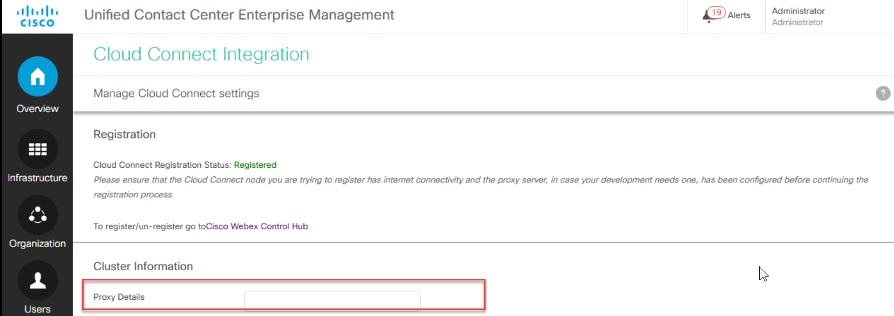 Integração CC
Integração CC
Se o seu ambiente exigir um proxy para se comunicar com os serviços Webex, insira os detalhes do proxy usados pelo Cloud Connect.
Por exemplo: abc.cisco.com:8080
Por padrão, o HTTP usa a porta 80, mas você pode especificar um número de porta diferente na configuração do proxy.
Gerenciamento de Sinalizador de Recurso
Etapa 1. Faça login na Interface de Linha de Comando (CLI) do Cloud Connect.
Etapa 2. Na CLI do Cloud Connect, digite este comando:
show cloudconnect featureflagmgmt status
Você deve ver que o status é ATIVE.
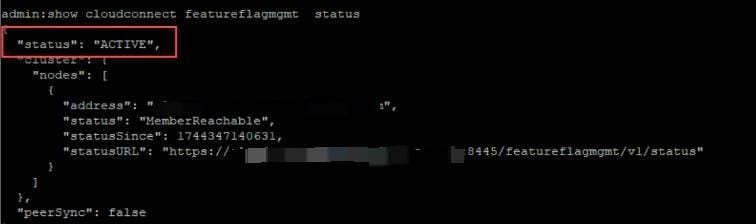 Status ativo
Status ativo
Observação: para habilitar o Sinalizador de Recurso no Cloud Connect, algumas informações, como a chave SDKé obrigatório. Entre em contato com a equipe de provisionamento ou com o gerente de produtos do CVP para obter as informações necessárias.
Em seguida, para verificar os recursos habilitados para esse locatário do Webex (incluindo aqueles necessários para a implementação do Agente de IA), você pode executar essa API em um navegador da Web.
Etapa 3. Abra um navegador da Web e navegue até esta interface do usuário swagger.
https://cloudconnect1.dcloud.cisco.com:8445/featureflagmgmt/swagger-ui/index.html
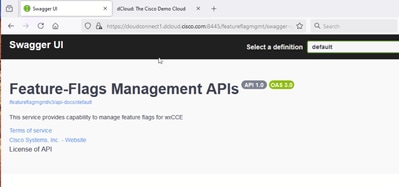
Etapa 4. Role até Feature Flag APIs (GET)
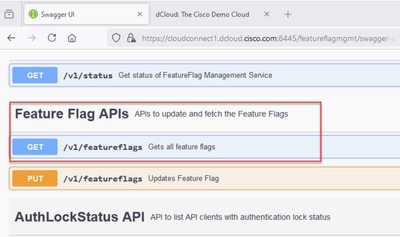
Etapa 5. Selecione a seta para baixo para expandir as APIs de Sinalizador de Recurso, localize e clique em Experimentar.
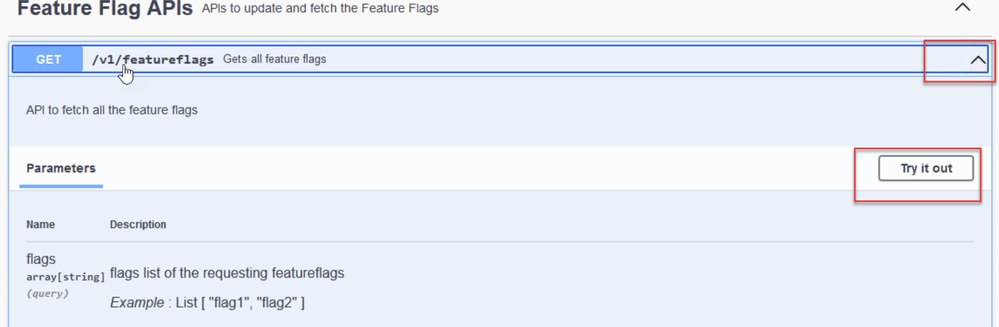
Etapa 6. Para recuperar todos os sinalizadores, você precisa remover os dois sinalizadores fictícios mostrados. Clique no botão "-" em cada um dos sinalizadores para removê-los.
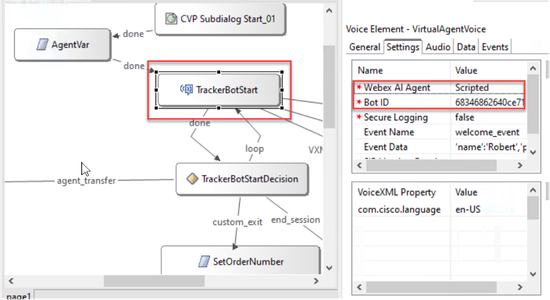
Etapa 7. Depois de remover os sinalizadores, clique no botão Executar.
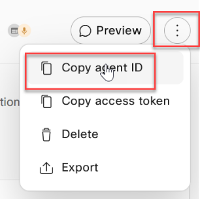
Etapa 8. Na janela de autenticação, digite as credenciais de administração do aplicativo Cloud Connect.
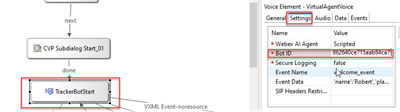
Etapa 9. Role para baixo e localize o corpo da resposta.
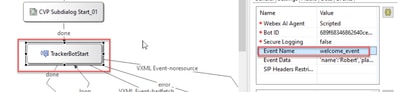
Neste exemplo, Hybrid_AI_Agent_Scripted e Hybrid_AI_Agent_Autonomous são definidos como true, o que significa que esses recursos estão ativados.
Configurar o aplicativo CVP Call Studio - Agente de IA com script
Nesta seção, um exemplo de aplicativo Call Studio é mostrado. Sua implementação específica do Call Studio pode ser diferente.
Etapa 1. Abra o aplicativo Call Studio em sua área de trabalho.
Etapa 2. No CVP Call Studio, abra o aplicativo. Dentro da pasta do aplicativo, clique em app.callflow para abrir o aplicativo canvas.
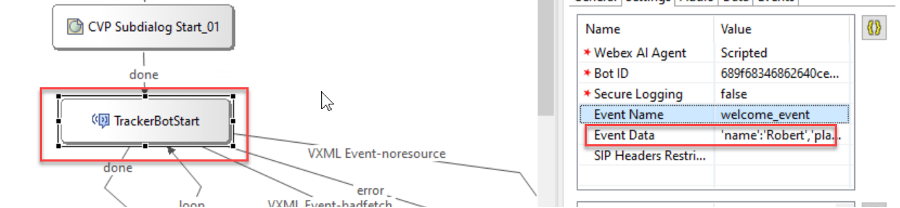
Etapa 3. Agora você verá o fluxo de chamadas para esse aplicativo. É um fluxo simples projetado para demonstrar a interação do Agente IA. O aplicativo inicia a conversa com o agente virtual usando o elemento VAV (Virtual Agent Voice).
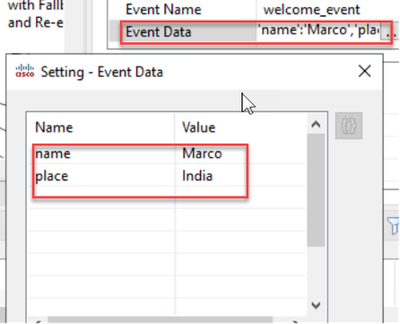
Depois que o agente virtual conclui a conversa, o aplicativo toma uma das três ramificações de decisão diferentes
- Encaminhamento para um agente ao vivo - Mostrado como, AgentHandoffFlag
- Saída personalizada - Mostrada como, Outra lógica de negócios
- Encerrar a sessão
Se nenhum desses três estados coincidir, a sessão retornará ao agente virtual.
Etapa 4. Selecione o elemento Virtual Agent Voice e vá para a guia Settings no lado direito para acessar sua configuração.
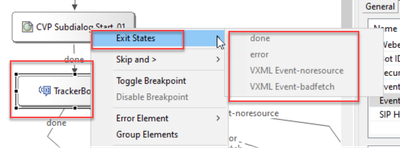
Etapa 5. Adicione os detalhes do agente de IA. Para o Tipo de agente do Webex AI, selecione Scripted. Depois de selecionado, o campo ID do iniciante é exibido.
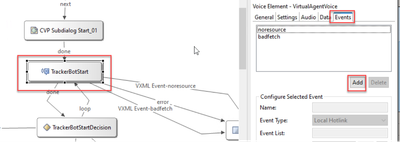
Etapa 6. Copie o ID do inferior do AI Agent Studio e cole-o no campo ID do inferior.
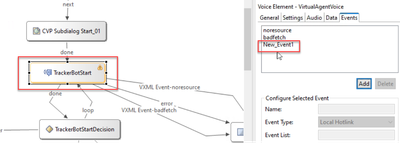
Etapa 7. Defina as configurações adicionais.
Registro seguro: esta configuração controla se os dados potencialmente confidenciais do elemento são registrados. Quando ativado (definido como verdadeiro), a saída do elemento, como texto da consulta, texto de preenchimento e JSON, do Agente AI é mascarada.
Nome do evento: você precisa passar um evento para o Agente AI. Certifique-se de que o Nome do evento corresponda àquele configurado na intenção de boas-vindas. Por padrão, esse valor é definido como welcome_event na intenção de boas-vindas padrão do Agente AI.
Dados do evento: você pode enviar informações ao Agente do AI adicionando variáveis e valores no campo Dados do evento. Por exemplo, você pode inserir a variável Nome e Local como mostrado:
Nome: nome
Valor: Marco
Nome: lugar
Valor: Índia
Note: Se o valor que você deseja passar contiver um espaço, você deverá colocar o valor entre aspas simples. ex.: 'Meu valor'
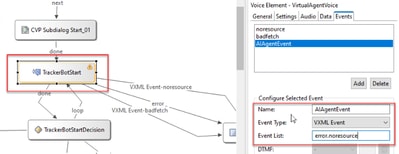 Captura de tela do Call Studio
Captura de tela do Call Studio
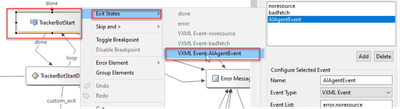
Etapa 8. Após concluir a configuração do elemento Virtual Agent Voice e os componentes restantes do aplicativo Call Studio, prossiga para salvar e implantar o aplicativo no Call Studio e no VXML Server.
Etapa 9. Clique no ícone save para salvar suas alterações.
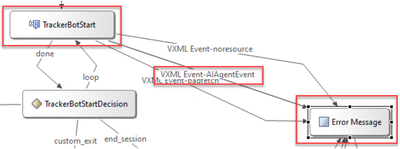
Configurar o aplicativo CVP Call Studio - Agente de IA autônomo
Nesta seção, um exemplo de aplicativo Call Studio é mostrado. Sua implementação específica do Call Studio pode ser diferente.
Etapa 1. Abra o aplicativo Call Studio em sua área de trabalho.
Etapa 2. No CVP Call Studio, abra o aplicativo. Dentro da pasta do aplicativo, clique em app.callflow para abrir o aplicativo canvas.

Etapa 3. Agora você verá o fluxo de chamadas para esse aplicativo. É um fluxo simples projetado para demonstrar a interação do Agente IA. O aplicativo inicia a conversa com o agente virtual usando o elemento VAV (Virtual Agent Voice).
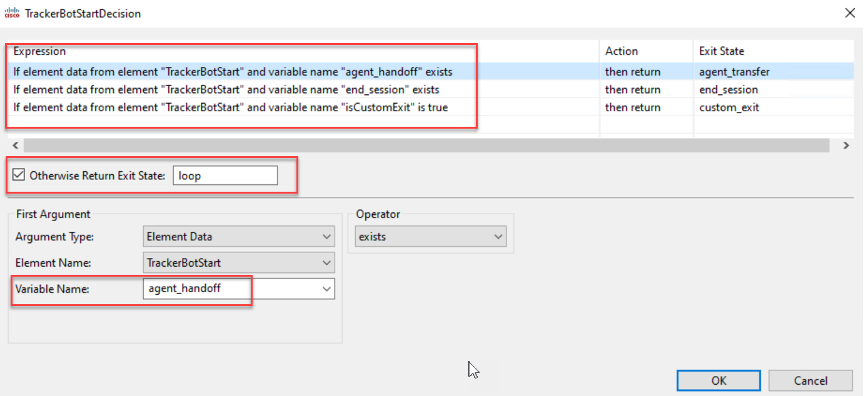
Depois que o agente virtual conclui a conversa, o aplicativo toma uma das duas ramificações de decisão diferentes
- Encaminhamento para um agente ao vivo - Mostrado como, Sinalizador de Transferência do Agente
- Encerrar a sessão
Etapa 4. Selecione o elemento Virtual Agent Voice e vá para a guia Settings no lado direito para acessar sua configuração.
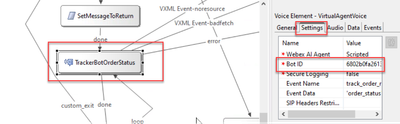
Etapa 5. Adicione os detalhes do agente de IA. Para o Tipo de agente do Webex AI, selecione Autônomo. Depois de selecionado, o campo ID do iniciante é exibido.
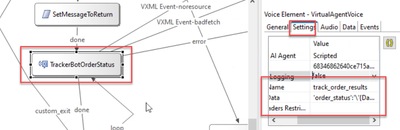
Etapa 6. Copie o ID do inferior do AI Agent Studio e cole-o no campo ID do inferior.
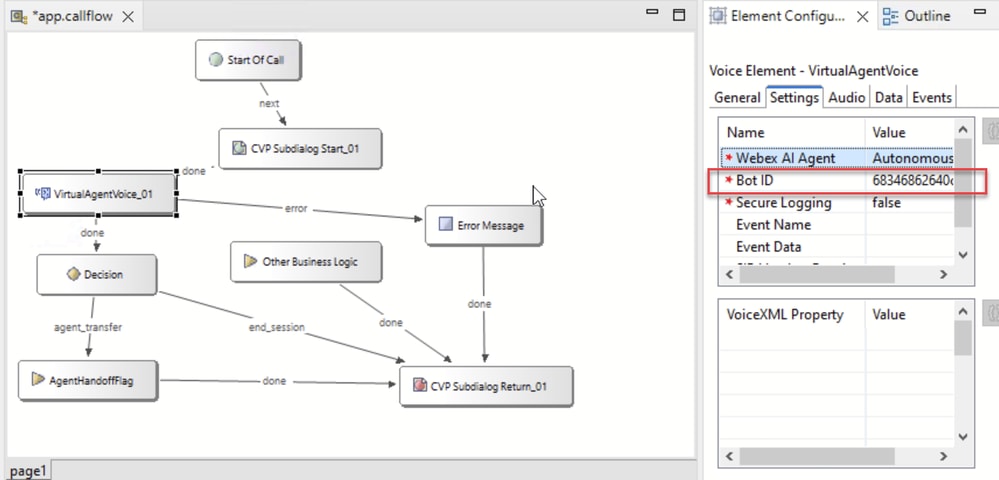
Etapa 7. Defina as configurações adicionais.
Registro seguro: esta configuração controla se os dados potencialmente confidenciais do elemento são registrados. Quando ativado (definido como verdadeiro), a saída do elemento, como texto da consulta, texto de preenchimento e JSON, do Agente AI é mascarada.
Nome do evento: Isso não é usado para o Agente IA autônomo.
Dados do evento: atualmente não são usados para o Agente IA autônomo.
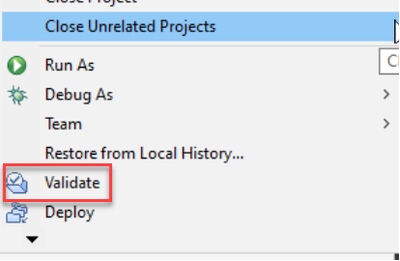
Etapa 8. Após concluir a configuração do elemento Virtual Agent Voice e os componentes restantes do aplicativo Call Studio, prossiga para salvar e implantar o aplicativo no Call Studio e no VXML Server.
Etapa 9. Clique no ícone save para salvar suas alterações.
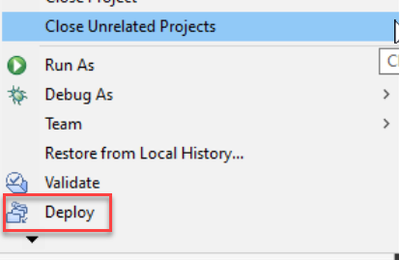
Implantar aplicativo Call Studio
Etapa 1. Depois de salvar o aplicativo Call Studio, valide o aplicativo. Para validar o aplicativo, clique com o botão direito do mouse no aplicativo e selecione Validar.
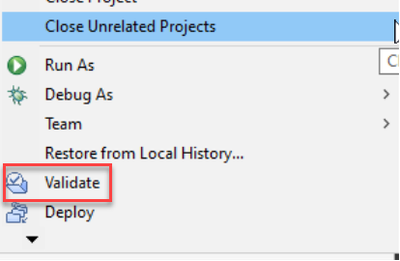 Captura de tela do Call Studio
Captura de tela do Call Studio
Etapa 2. Implante o aplicativo. Para implantar o aplicativo no servidor VXML, clique com o botão direito do mouse no aplicativo e selecione Implantar.
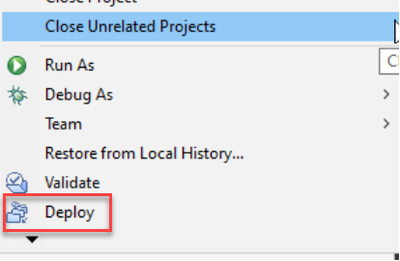 Captura de tela do Call Studio
Captura de tela do Call Studio
Etapa 3. Na próxima janela, deixe as configurações padrão inalteradas, verificando se o Call Studio Application está marcado e se a pasta está definida como C:\Cisco\CVP\VXMLServer, depois clique em Concluir.
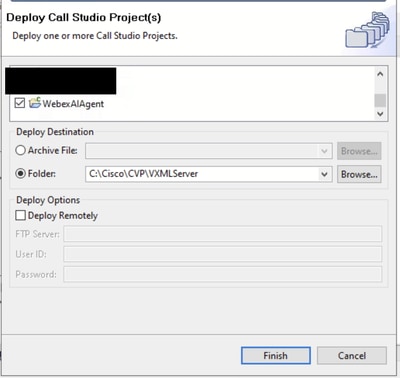
Etapa 4. Na implantação do servidor VXML ou atualize o aplicativo. Se o aplicativo já tiver sido implantado, navegue para C:\Cisco\CVP\VXMLServer\applications\{your_application}\admin. Em seguida, execute updateApp.bat clicando duas vezes nele ou executando-o em um Prompt de Comando.
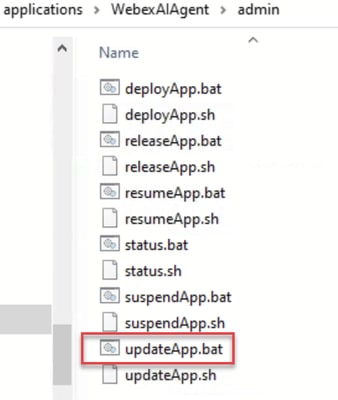
Etapa 5. Na nova janela de comando que será aberta, digite yes para confirmar que você deseja atualizar o aplicativo.

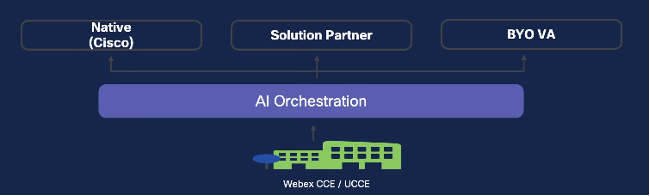
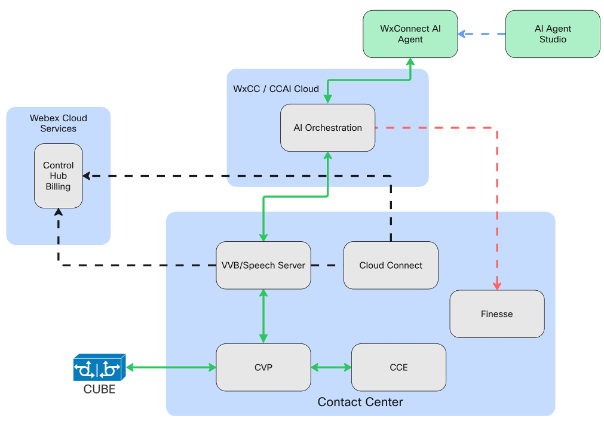
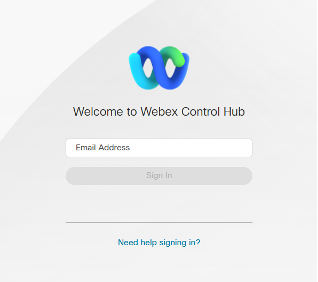
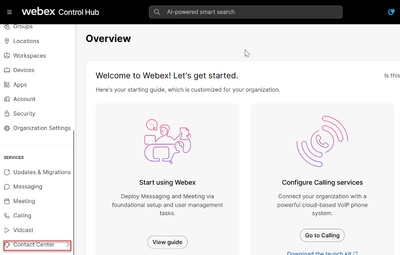
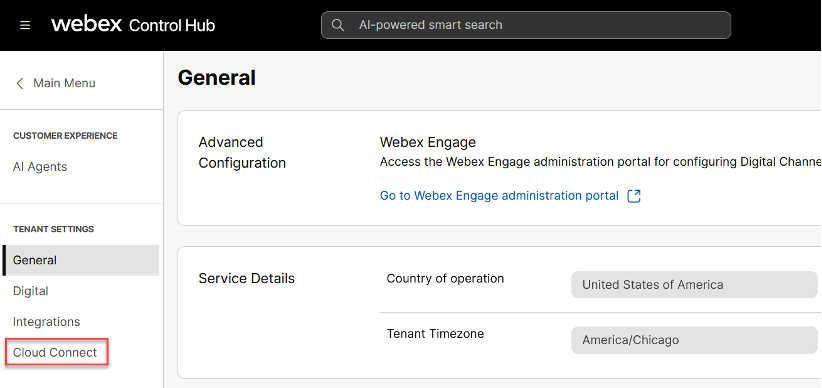
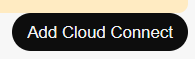
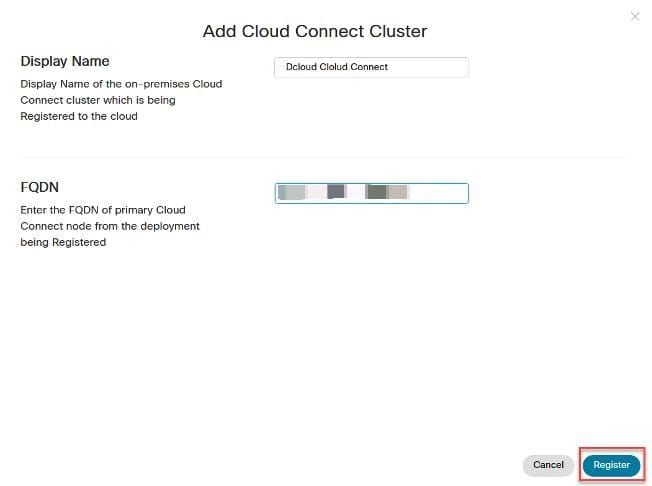
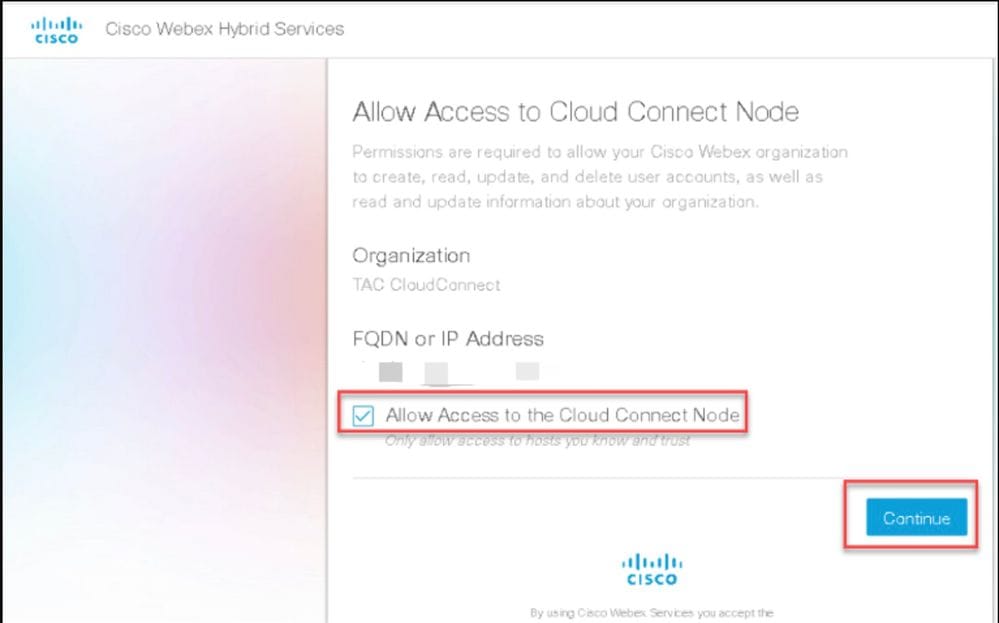
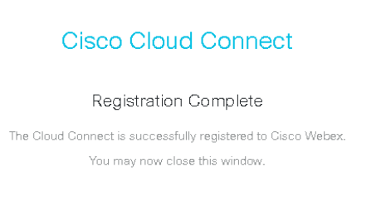
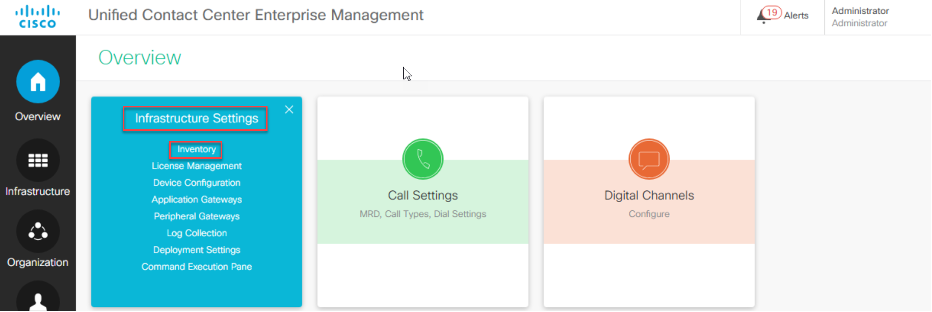
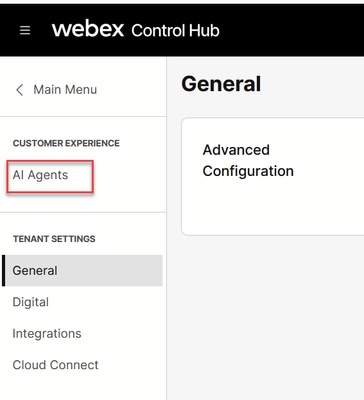
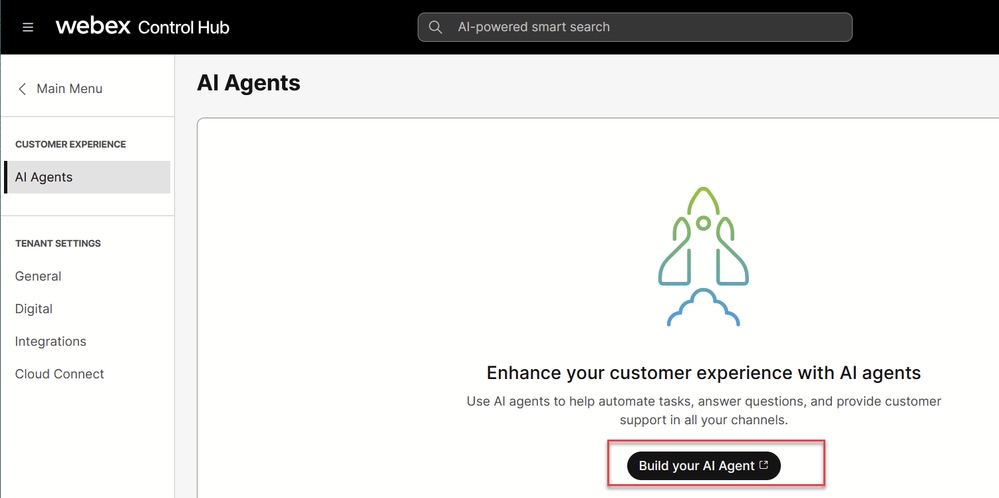
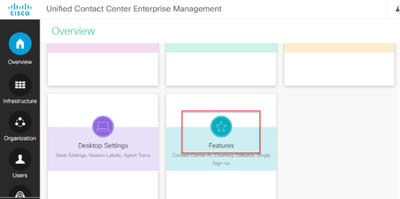
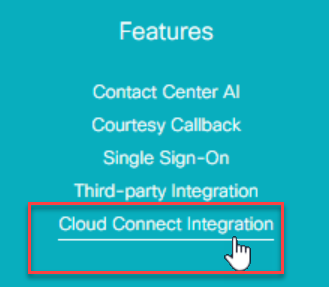

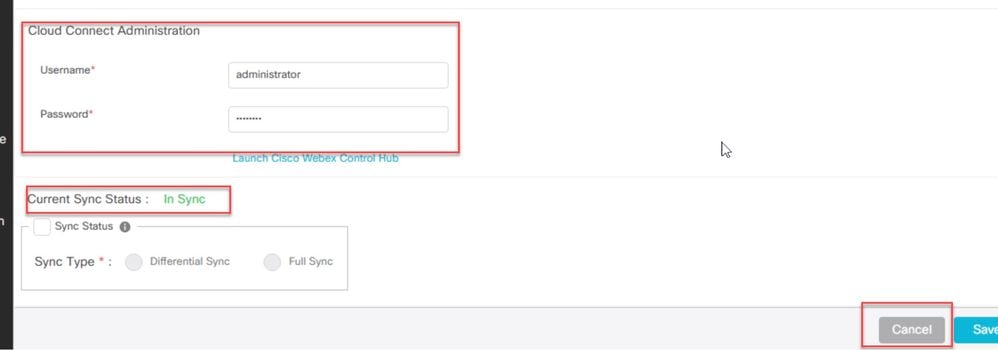
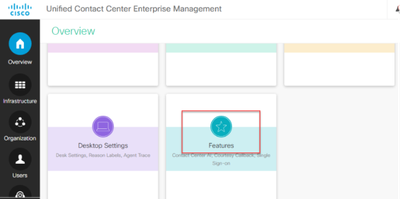
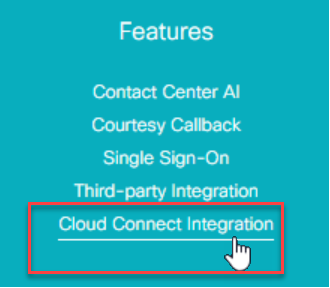
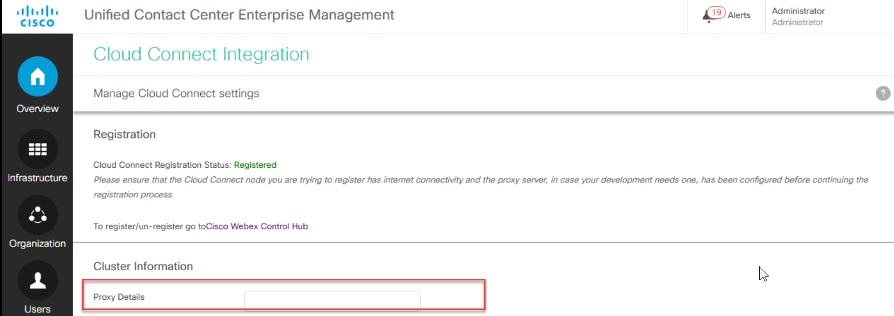
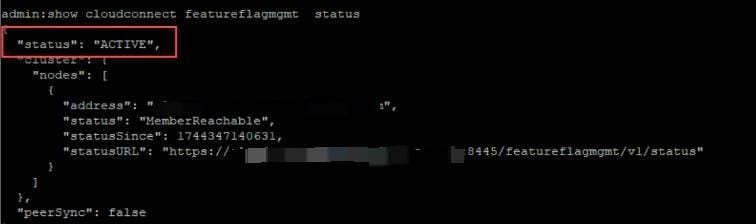
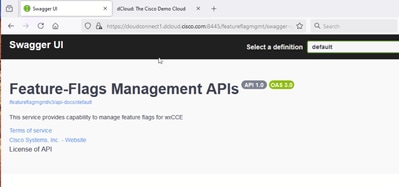
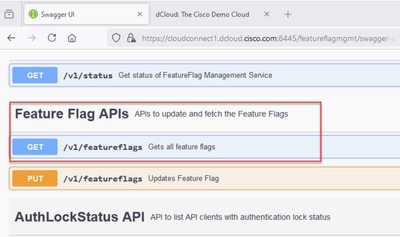
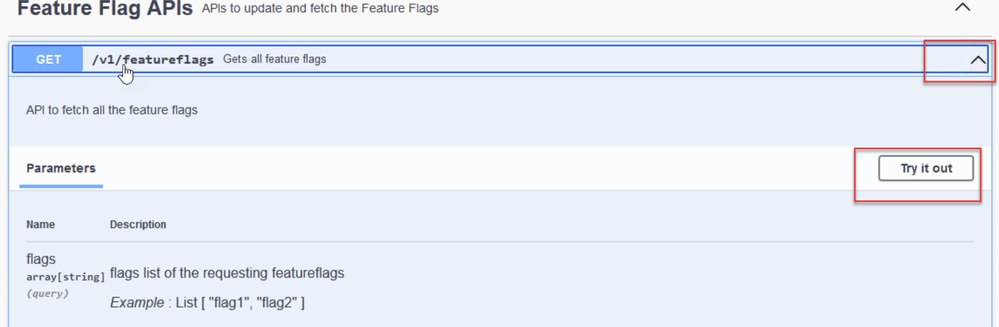
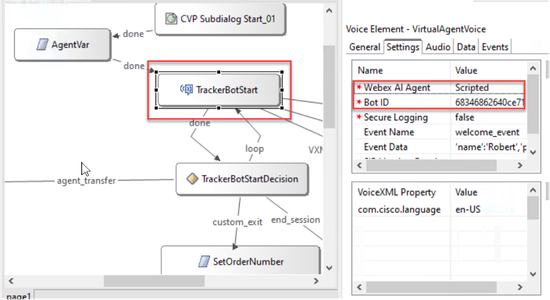
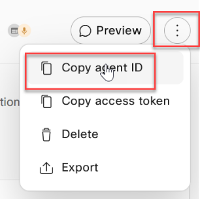
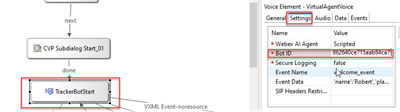
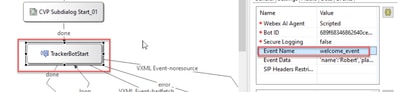
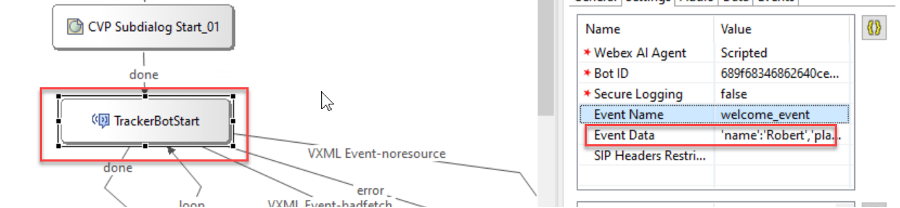
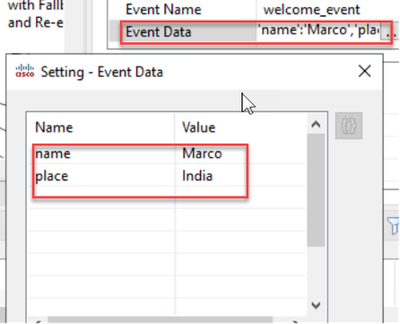
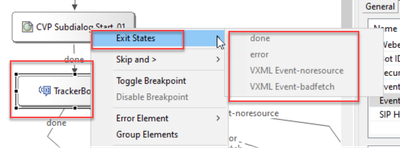
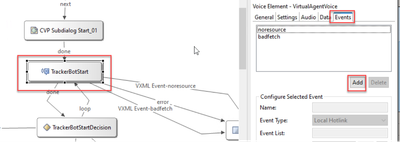
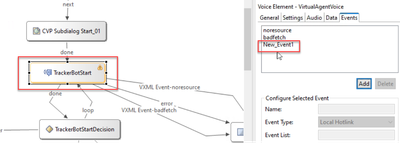
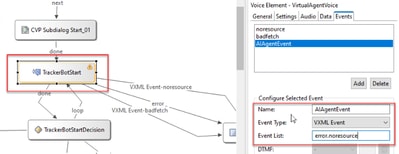
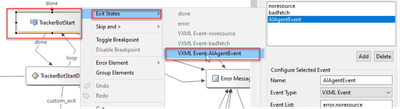
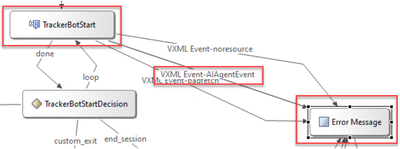

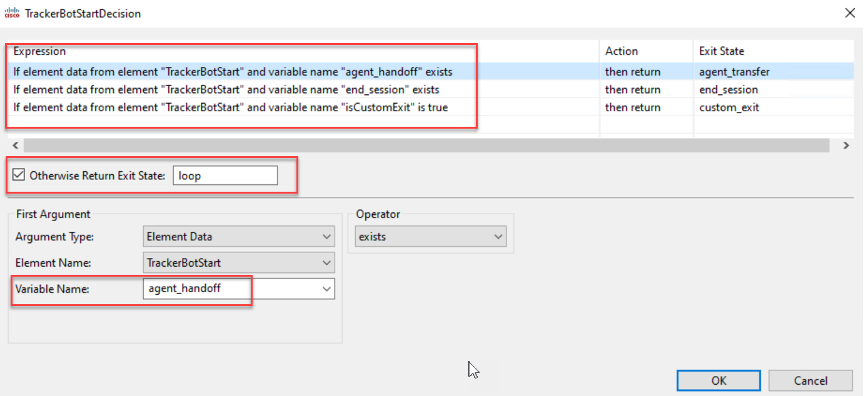
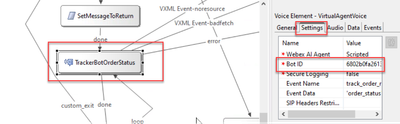
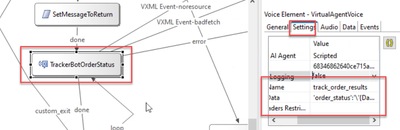
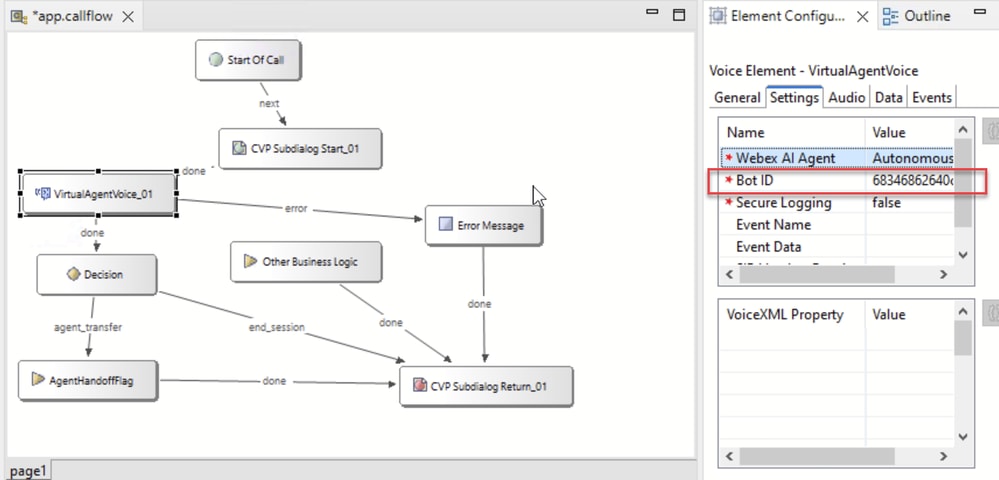
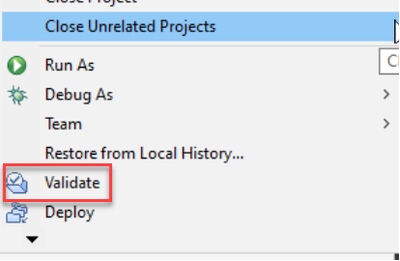
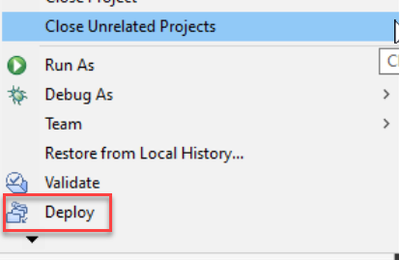
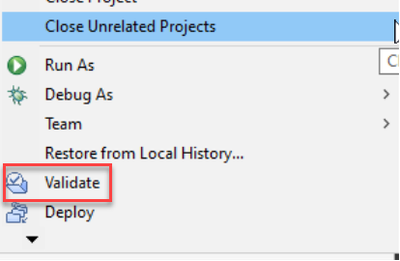
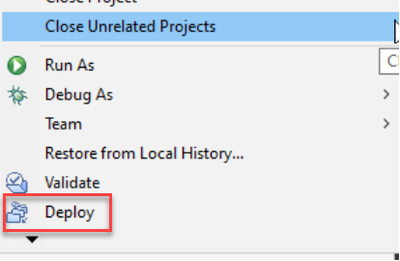
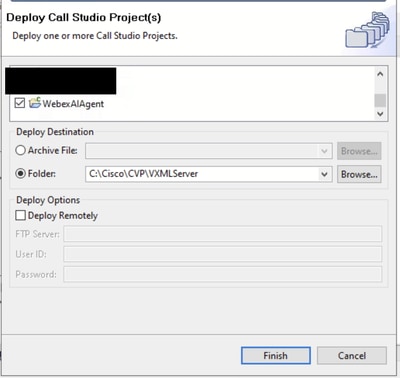
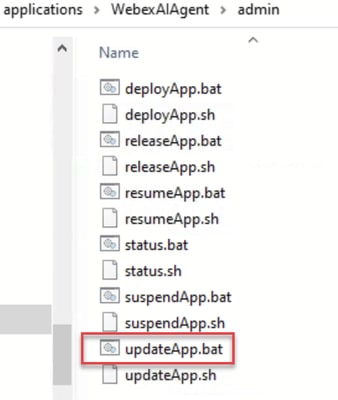
 Feedback
Feedback